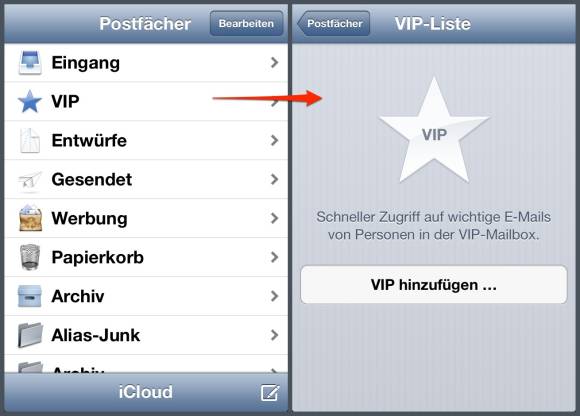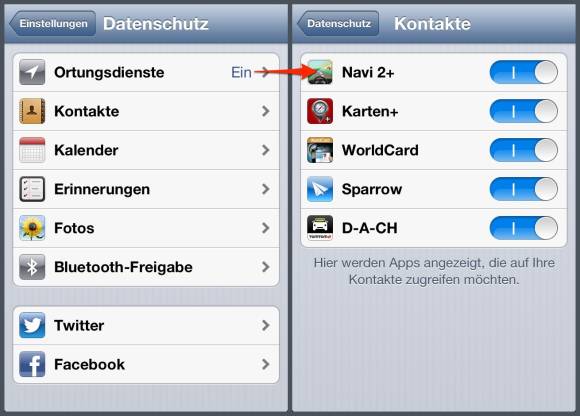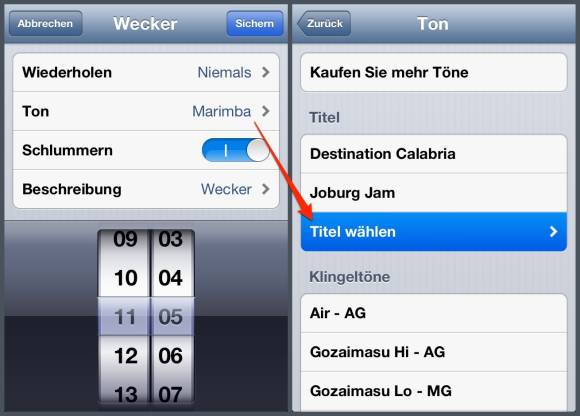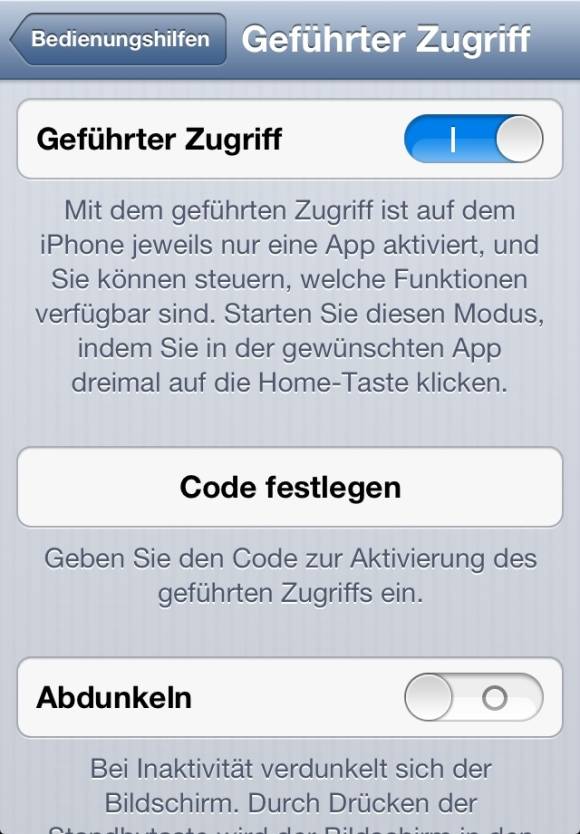Die besten Tipps zu iOS 6
Kontrolle und Datenschutz
VIP-Postfach
Wer täglich in einer Flut von E-Mails fast untergeht, wird diese Funktion lieben: Wichtige Personen werden zu VIPs erklärt. Danach werden die ungelesenen (!) E-Mails dieser Personen im Postfach «VIP» angezeigt. Tippen Sie dazu in der Mail-App in der linken oberen Ecke auf die Schaltfläche «Postfächer». Tippen Sie anschliessend auf das Postfach «VIP». Wenn Sie noch keine Personen ausgewählt haben, tippen Sie auf die Schaltfläche «VIP hinzufügen» und wählen die gewünschten Kontakte aus dem Adressbuch aus.
Datenschutz
Der Datenschutz wurde in iOS 6 massiv ausgebaut. So muss jede App um Erlaubnis fragen, bevor sie zum ersten Mal auf das Adressbuch, die aktuelle Position und andere Informationen zugreifen kann. Sie können diese Berechtigung auch nachträglich erteilen und sie auch wieder entziehen. Tippen Sie dazu auf die Einstellung «Datenschutz». Dort finden Sie die verschiedenen Daten-Pools, die von iOS 6 überwacht werden. Tippen Sie zum Beispiel auf die Kontakte, um nachzusehen, wer sich alles dafür interessiert.
Musik als Weckton
Das iPhone bietet seit jeher einen Wecker. Allerdings können Sie sich erst seit iOS 6 statt mit einem Klingelton mit einem Song aus der Musiksammlung wecken lassen. Erstellen Sie in der App «Uhr» einen neuen Wecker. Tippen Sie auf die Schaltfläche «Ton» und anschliessend im obersten Bereich auf die Schaltfläche «Titel wählen». Suchen Sie sich das gewünschte Stück aus. Dieses wird zur Weckzeit abgespielt und bei Bedarf nach einer kurzen Pause wiederholt. Leider lassen sich keine Wiedergabelisten auswählen.
Geführter Zugriff
Auch wenn der Gedanke fast unerträglich ist, muss man das iPhone in bestimmten Situationen aus der Hand geben – zum Beispiel, um Junior im Restaurant etwas Abwechslung zu bieten. Die Funktion «Geführter Zugriff» sorgt dafür, dass nur eine einzige App verwendet werden kann. Öffnen Sie dazu die Einstellung «Allgemein/Bedienungshilfen» und tippen Sie auf die Schaltfläche «Geführter Zugriff».
Aktivieren Sie die Funktion und tippen Sie auf die Schaltfläche «Code festlegen», um eine vierstellige Zahl einzugeben. Öffnen Sie nun die App. Drücken Sie dreimal schnell nacheinander die Home-Taste und anschliessend auf «Starten». Die App lässt sich nicht mehr beenden, bis Sie die Home-Taste erneut dreimal drücken und den Code eingeben.
Nächste Seite: Shopping und lesen
Kommentare
Es sind keine Kommentare vorhanden.